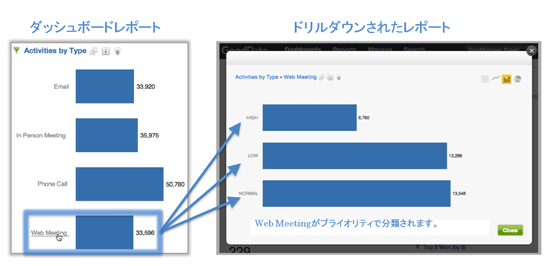GoodDataのインターフェースのご紹介
・構成要素
・簡単操作
・フィルター機能
・ドリルダウン表示
構成要素
GoodData (Powered by GoodData)のプロジェクト画面は次のような構成となっています。
・ダッシュボード
・ダッシュボードタブ
・レポート
・レポートデータ
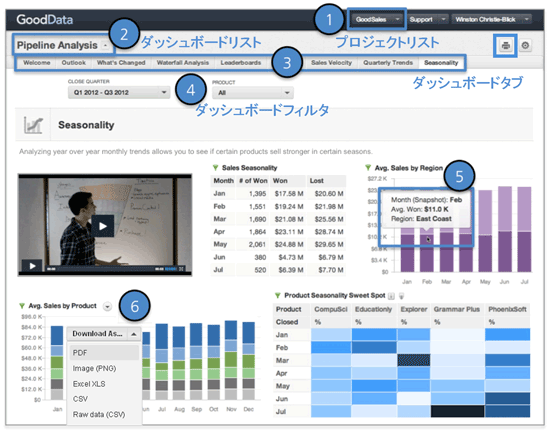
1.プロジェクトリストより、プロジェクトを選択します。
2.目的に応じてダッシュボードリストより、ダッシュボード(※)の選択をします。
※ダッシュボード:ビジネスプロセス、重要業績評価指標(KPI)など、お客様の用途に合わせ作成されたレポートをまとめたもの
3.ダッシュボードタブをクリックすることにより、閲覧したいデータの含まれるダッシュボードへ簡単に切り替えることができます。
簡単操作
b.表やグラフにマウスオーバーすることで該当のレポートデータの詳細内容を確認することができます。
c.個々のレポートはマウス操作により、PDF/image/Excel/csvなど様々なフォーマットで出力可能です。
フィルター機能
フィルターはより重要な情報を抽出するのに役立ちます。
![]()
フィルターの作成、及び設定にはEditor権限が必要となります。
作成したフィルターは誰でも使用することができます。
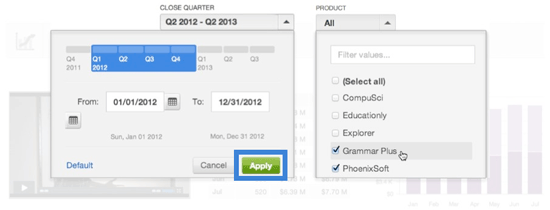
例えば、2012年の第2四半期から2013年の第2四半期までの、”Grammar Plus” と“PhoenixSoft”に
という製品に関する情報を確認したい場合、上の図のようにマウス操作で指定を行うことで、
表示させるレポートデータを絞り込むことができます。
絞り込む情報は複数選択することができ、フィルターを適用する事でその時のニーズに合わせた
ダッシュボードの絞り込みが可能です。
また、呼び出すカテゴリの件数が大量にある場合でも部分一致・全文一致検索により、目的の
項目を簡単に選ぶことができます。
ダッシュボードフィルターの適用操作は、操作を行ったユーザーのインターフェース上でのみ
絞り込みを行うもので、同じプロジェクトを共有している他のユーザーのインターフェースへは
一切影響ありません。
ドリルダウン表示
レポートの各項目にはそれぞれ明細レコードを関連づけることができます。
関連づけられた明細レコードは各項目をクリックすることでドリルダウン表示されます。
レコードと明細レコード間はクリック操作により簡単に行き来できます。